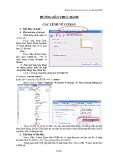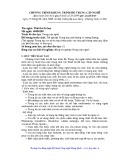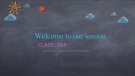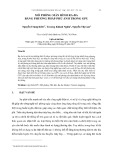Ch nh màu b ng curves! - ỉ ằ 12-13-2007, 03:52 PM
CH NH MÀU B NG CURVESỈ Ằ
nh g c:Ả ố
Hình đã đ c t đ ng thu nh v 800x600 pixel. Click vào đây đ xem kích th c th t c a hình là 827x635 pixelượ ự ộ ỏ ề ể ướ ậ ủ
nh đã ch nh:Ả ỉ
Hình đã đ c t đ ng thu nh v 800x600 pixel. Click vào đây đ xem kích th c th t c a hình là 827x635 pixelượ ự ộ ỏ ề ể ướ ậ ủ

Đây là TUT đ u tiên c a mình, có gì ch a đ t mong các b n c góp ý cho mình nha J.ầ ủ ư ạ ạ ứ
tut này mình trình bày cách ch nh màu b ng l nh Curves.Ở ỉ ằ ệ
B t đ u chúng ta có m t b c hình nh sau:ắ ầ ộ ứ ư
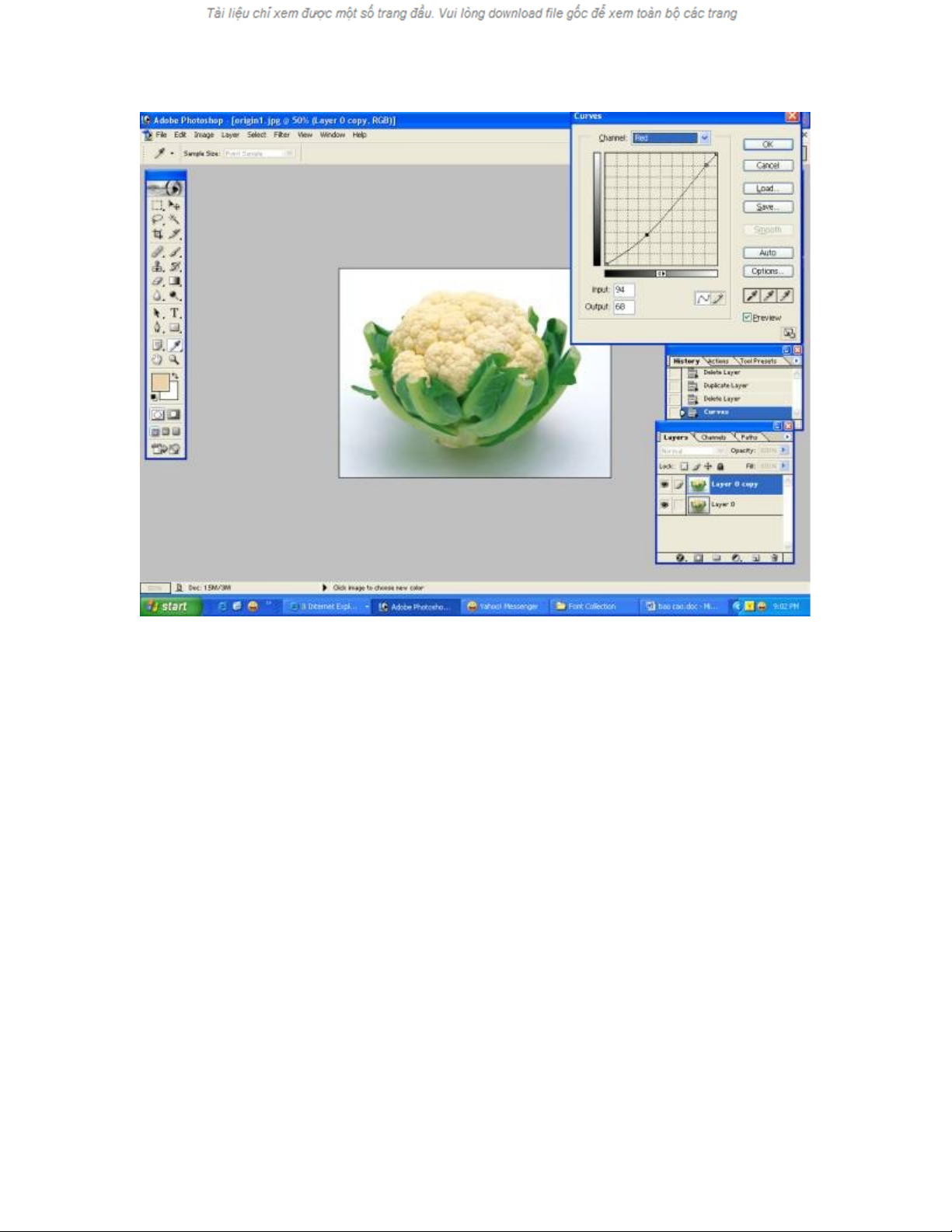
1. Chuy n Layer Background thành Layer 0 b ng cách nh p đúp chu t vào Layerể ằ ấ ộ
Background và nh n OK.ấ
2. Nhân đôi Layer 0 b ng t h p phím Ctrl+J ho c vào Layer/Duplicate Layer.ằ ổ ợ ặ
3. Các b n vào th : Image/Adjustments/Curves ho c Ctrl + M ạ ẻ ặ
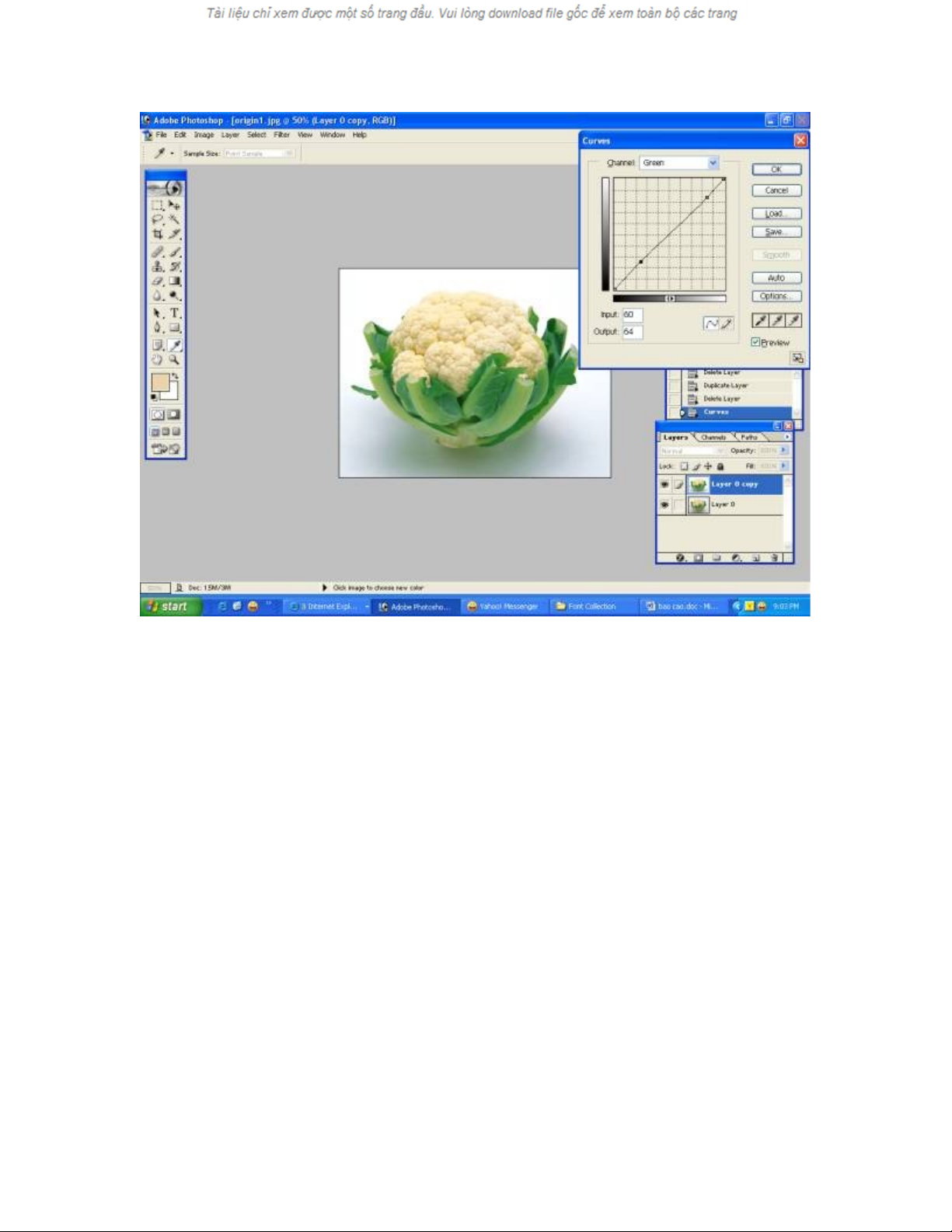
- Các b n nh p vào bi u t ng Set White Point (bi u t ng cu i cùng trên Preview)ạ ấ ể ượ ể ượ ố ở
và ch vào m t đi m sáng b t kỳ trên nh. Khi b n th y hình đã cân b ng sáng thì OK.ỏ ộ ể ấ ả ạ ấ ằ
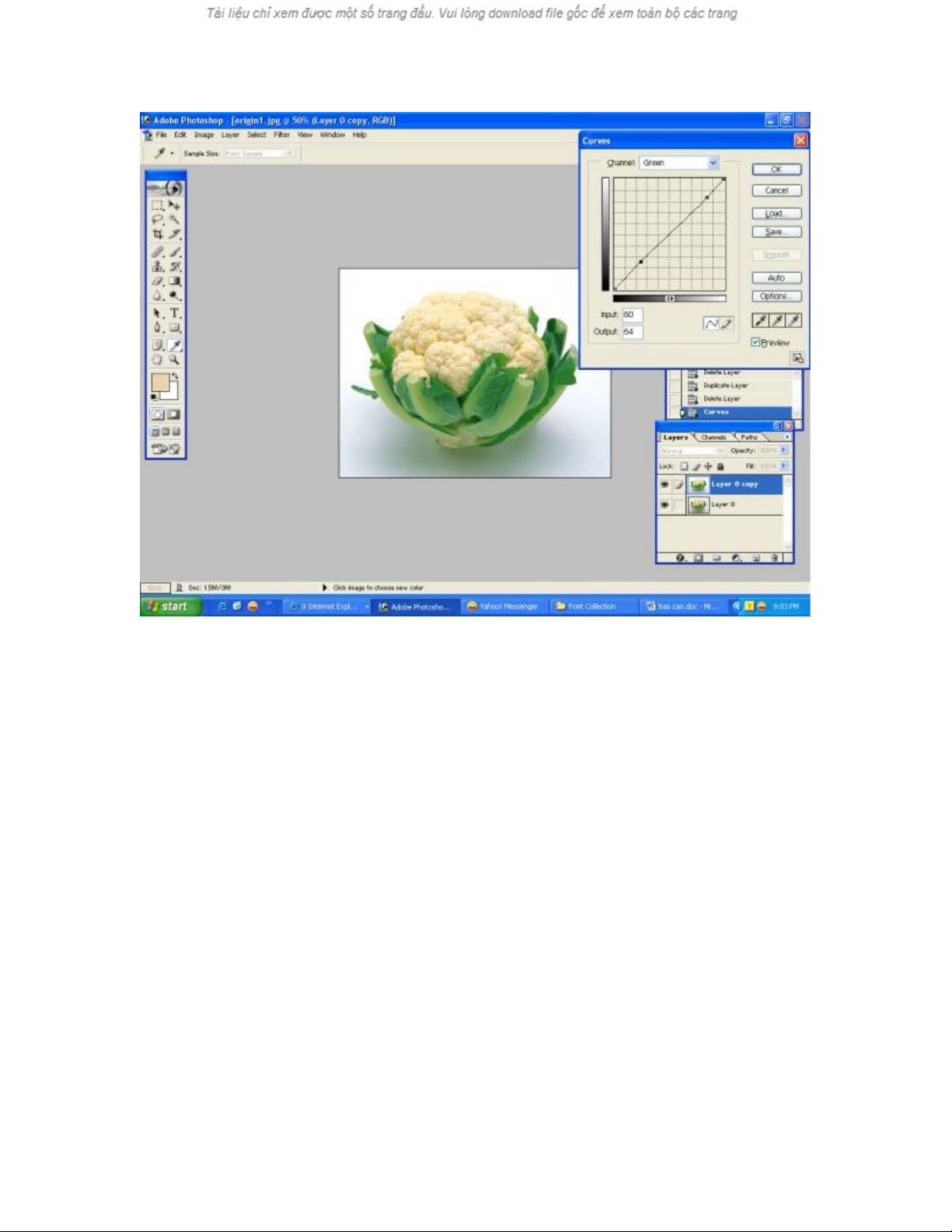
4. Nhìn hình các b n có th th y b c hình d màu Red nên ta vào kênh màu Red đạ ể ấ ứ ư ể
gi m nó xu ng.B m t h p phím Ctrl + M, h p tho i Curves xu t hi n, t i Channel:ả ố ấ ổ ợ ộ ạ ấ ệ ạ
ch n kênh màu Red ho c n Ctrl + 1 r i gi m màu Red nh hình: ọ ặ ấ ồ ả ư
Hình đã đ c t đ ng thu nh v 800x600 pixel. Click vào đây đ xem kích th c th t c a hình là 1024x768 pixelượ ự ộ ỏ ề ể ướ ậ ủ